Permissões de arquivo Linux - O que é CHMOD 777 e como usá -lo

- 4389
- 1305
- Loren Botsford
Se você é um novo usuário do Linux, provavelmente encontrou o comando chmod em algum momento desde o início. Talvez alguém tenha dito para você "chmod 777" para mover um arquivo para uma determinada pasta, e funcionou! Então, o que o comando chmod faz e o que os números significam?
Este artigo discutirá tudo o que você precisa saber sobre as permissões de arquivos Linux. É importante saber disso para entender o comando chmod e os números que correspondem a certos níveis de acesso. Se você usa o Ubuntu, o Fedora ou uma distro Linux mais exótica, você deve entender quando não há problema em definir permissões para 777 usando o comando chmod e quando você deve usar uma configuração diferente.
Índice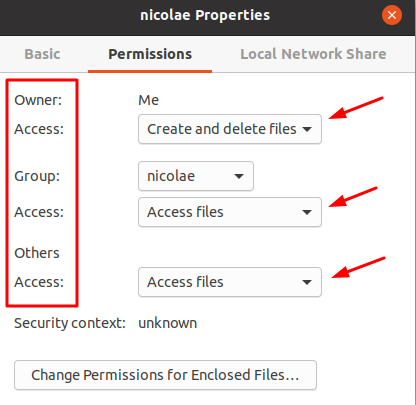
O proprietário é a pessoa com todo o poder. Geralmente, eles têm acesso total a todos os arquivos e diretórios e podem alterar as permissões de arquivo de outros usuários também.
O grupo consiste em vários usuários que têm um certo nível de acesso a um arquivo ou diretório dado pelo proprietário. Por exemplo, um grupo de usuários pode ser excluído da modificação de um arquivo enquanto recebe acesso para visualizar esse arquivo.
A classe OUTROS representa simplesmente usuários convidados que não caem nas outras duas categorias. Por padrão, seu nível de acesso geralmente é restrito. Cabe ao proprietário determinar o que os usuários dos convidados podem ou não podem fazer.
Entendendo os níveis de permissão do arquivo
Como proprietário, você pode atribuir três níveis de acesso a seus arquivos e diretórios:
- Ler: Fornece acesso limitado a um arquivo ou diretório. Tudo o que você pode fazer é ler o arquivo ou visualizar o conteúdo do diretório. Você não pode editar arquivos e não pode remover ou adicionar novos arquivos ao diretório.
- Escrever: Permite ler e editar arquivos. Se você atribuir esse nível de acesso a um diretório, também poderá remover ou adicionar arquivos.
- Executar: É importante ao executar ou executar arquivos. Por exemplo, você não pode executar um script ou um programa sem permissão para executar.
Ao combinar aulas e permissões, você pode controlar quanto acesso um usuário específico tem em um arquivo ou diretório.
Símbolos e números de permissão explicados
As permissões de arquivo são representadas numericamente ou simbolicamente. Você pode usar símbolos e números para alterar as permissões de arquivo e diretório. O método mais fácil é com números, mas você também deve entender os símbolos. Então, vamos dar uma olhada nos símbolos por trás das permissões de arquivo primeiro.
Símbolos de permissão do arquivo
Você pode visualizar suas permissões para todo o conteúdo em um determinado diretório se você digitar o seguinte comando no terminal:
ls -l
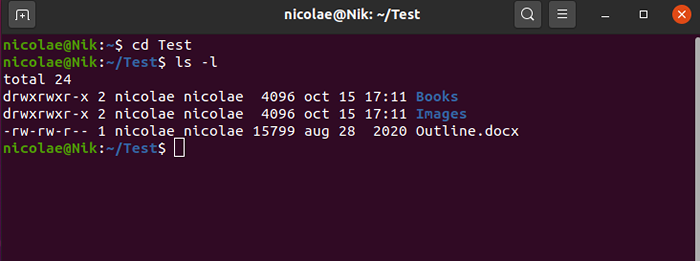
Você pode navegar para qualquer diretório usando o cd comando. Se você é um iniciante completo, confira nosso artigo sobre comandos básicos do Linux.
Em nosso exemplo, o diretório contém outros dois diretórios e um arquivo. As permissões são escritas usando (1+) 9 símbolos que podem ser divididos em trigêmeos para um entendimento mais fácil. Vamos examinar o primeiro conjunto de permissões para o diretório de livros:
drwxrwxr-x
Vamos dividi -lo para legibilidade:
D RWX RWX R-X
O primeiro símbolo é d, e significa diretório. Também pode ser um símbolo de traço se for um arquivo, como você pode ver no terceiro conjunto de permissões para o esboço.arquivo docx.
Em seguida, temos três grupos de símbolos. O primeiro grupo representa os níveis de permissão do proprietário, o segundo grupo é para a classe do grupo e o terceiro representa outros.
Cada conjunto de 3 símbolos significa ler, escrever, executar - nessa ordem. Portanto, o proprietário tem permissão para ler, escrever e executar todos os arquivos e diretórios encontrados dentro do diretório de teste. Aqui está uma representação visual:
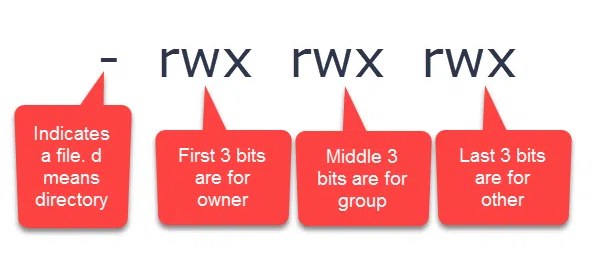
Quando você vê um símbolo de traço em vez de r, w ou x, significa que a permissão não existe.
Números de permissão do arquivo
O formato numérico para permissões de arquivo é simples. Em essência, os códigos de permissão do arquivo têm três dígitos:
- O primeiro é para o proprietário do arquivo.
- O segundo representa o grupo do arquivo.
- O último dígito é para todos os outros.
Os dígitos variam de 0 a 7 onde:
- 4 = Leia.
- 2 = Escreva.
- 1 = executar.
- 0 = sem permissão.
O dígito de permissão de cada classe é determinado resumindo os valores das permissões. Em outras palavras, cada dígito para cada classe pode ser a soma de 4, 2, 1 e 0. Aqui está uma lista completa de permissões:
- 0 (0 + 0 + 0) = A classe de usuário não tem nenhuma permissões.
- 1 (0 + 0 + 1) = executar apenas permissão.
- 2 (0 + 2 + 0) = apenas permissão de gravação.
- 3 (0 + 2 + 1) = Escrever e executar permissões.
- 4 (4 + 0 + 0) = Leia apenas a permissão.
- 5 (4 + 0 + 1) = Leia e execute permissões.
- 6 (4 + 2 + 0) = Leia e escreva permissões.
- 7 (4 + 2 + 1) = todas as permissões.
Por exemplo, uma permissão de 644 significa que o proprietário do arquivo leu e grava permissões, enquanto as outras duas classes só liam permissão. Definir permissões usando o formato numérico requer apenas matemática básica.
 Alterar o arquivo de vírus de permissão no UNIX OS.
Alterar o arquivo de vírus de permissão no UNIX OS. Permissão 777
Como você provavelmente já adivinhou, uma permissão 777 fornece permissões de leitura, gravação e execução para as três classes de usuários. Em outras palavras, qualquer pessoa que tenha acesso ao seu sistema possa ler, modificar e executar arquivos. Use -o apenas quando confia em todos os seus usuários e não precisa se preocupar com violações de segurança.
A permissão 777 é usada com frequência porque é conveniente, mas você deve usá -lo com moderação. De fato, recomendamos nunca usá -lo porque os riscos de segurança são muito grandes. Um usuário não autorizado pode comprometer seu sistema ou, por exemplo, alterar seu site para distribuir malware.
Você deve dar permissão 755 em vez disso. Dessa forma, você como proprietário do arquivo tem acesso total a um determinado arquivo ou diretório, enquanto todos os outros podem ler e executar, mas não fazem modificações sem a sua aprovação.
Modificando permissões de arquivo com CHMOD
Você pode alterar a permissão do arquivo com a ajuda do comando chmod. A maneira mais básica de usar este comando sem outras variáveis é a seguinte:
CHMOD 777 Nome do arquivo
Substitua o "nome do arquivo" pelo nome do arquivo e seu caminho.
Lembre -se de que os únicos usuários com o poder de alterar as permissões de arquivos são aqueles com acesso root, os proprietários de arquivos e qualquer outra pessoa com sudo poderes.
- « Como usar a ferramenta de reconfiação do Windows 11
- Como desativar atualizações automáticas no Android »

